Hướng Dẫn Đổi Ngôn Ngữ Trên Máy Tính Sang Tiếng Việt
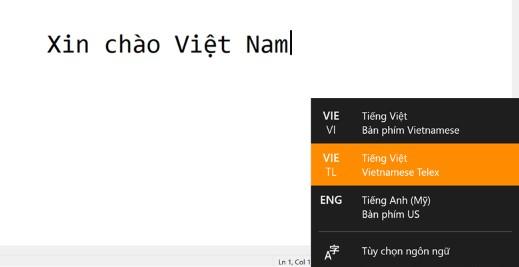
Nếu bạn muốn sử dụng máy tính của mình bằng tiếng Việt, bạn có thể muốn thay đổi ngôn ngữ trên máy tính của mình sang tiếng Việt. Điều này có thể được thực hiện dễ dàng trong hầu hết các hệ điều hành. Ngay sau đây, Nguyễn Công xin chỉ ra các bước để bạn có thể thay đổi tiếng Việt trên máy tính đơn giản!
Lợi ích của cài đặt tiếng Việt cho máy tính
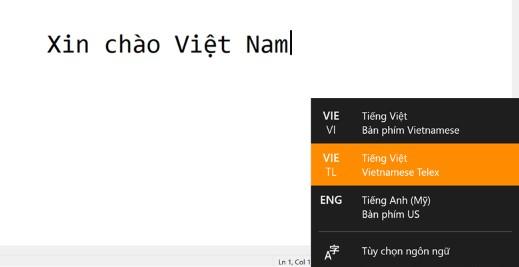
Ngôn ngữ tiếng Việt được thay đổi trên thanh công cụ taskbar
Cài đặt tiếng Việt trên máy tính là thủ thuật vô cùng đơn giản được nhiều người dùng áp dụng để hỗ trợ việc sử dụng máy tính trở nên dễ dàng. Tất nhiên, điều này rất tốt cho trẻ em và người lớn tuổi khi muốn sử dụng máy tính, hẹn chế tối đa những rắc rối có thể gặp phải. Đặc biệt, trong trường hợp bạn cần cài đặt chương trình phức tạp, sửa lỗi trên máy với ngôn ngữ tiếng Việt sẽ giúp bạn thực hiện quá trình sửa lỗi và cài đặt một cách nhanh chóng.
Xem ngay: Cách tải hình ảnh xuống máy tính, laptop
Các bước cài đặt tiếng Việt cho máy tính
Cài tiếng Việt trên máy tính trong mục Setting
Để tiến hành tự cài tiếng Việt trên máy tính trong mục Windows Setting bạn chỉ cần thực hiện một số thao tác sau:
Bước 1: Sử dụng tổ hợp trên bàn phím “Windows + i” để truy cập vào mục Windows Setting.
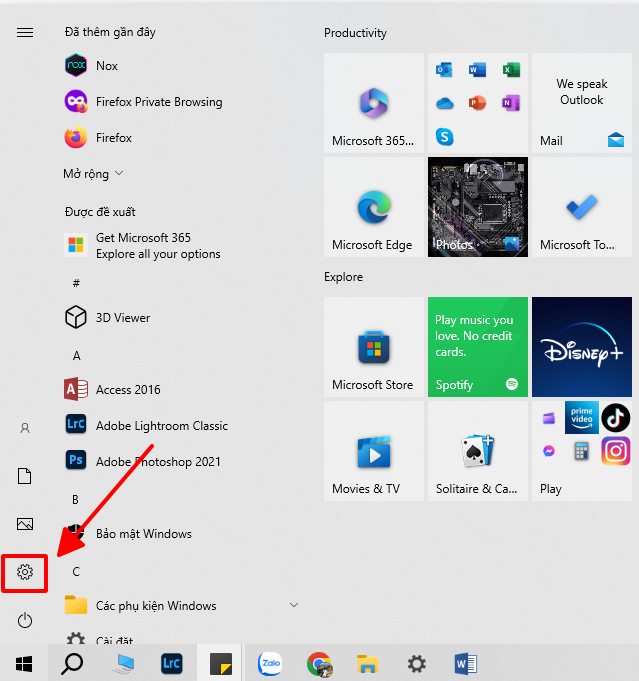
Bước 2: Click chuột chọn vào “Time & Language”.
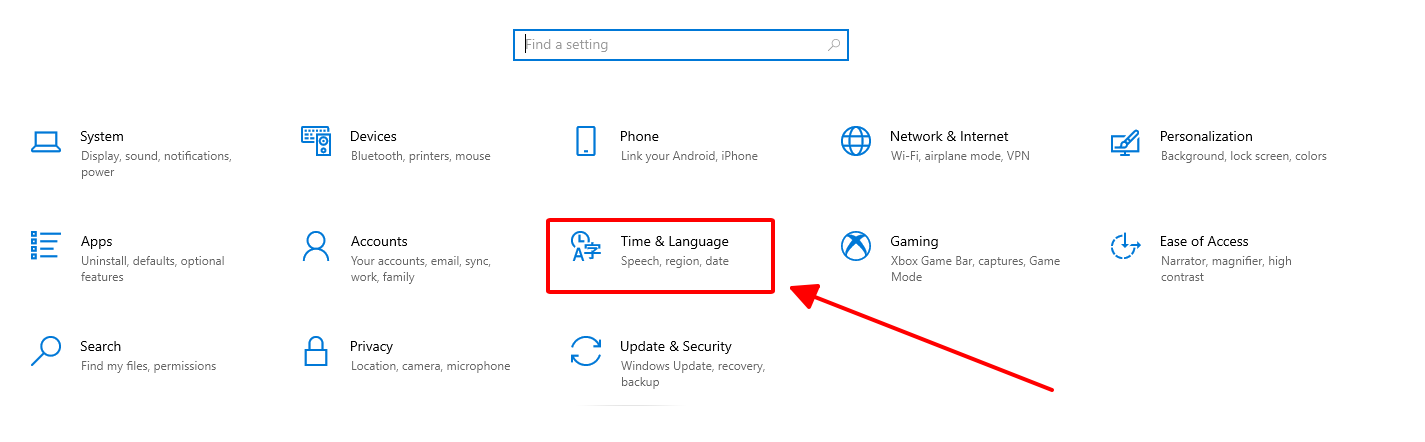
Bước 3: Chọn mục “Language”. Để cài tiếng Việt trên máy tính Windows 10 bạn chọn “Add a preferred language”.
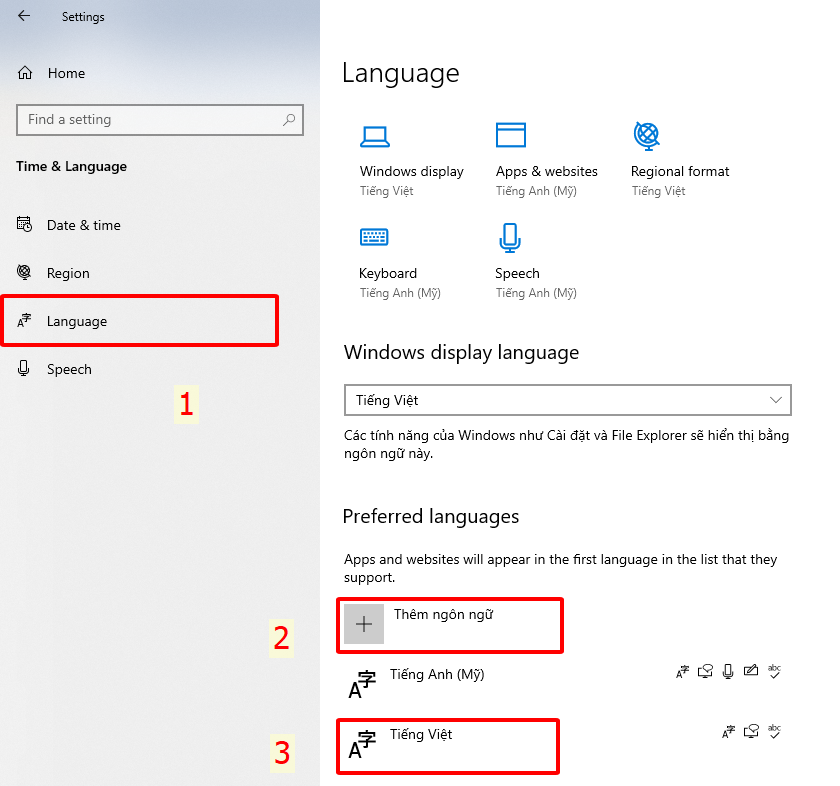
Bước 4: Tìm và chọn ngôn ngữ Tiếng Việt (Vietnamese). Sau đó, click chuột phải vào “Next”
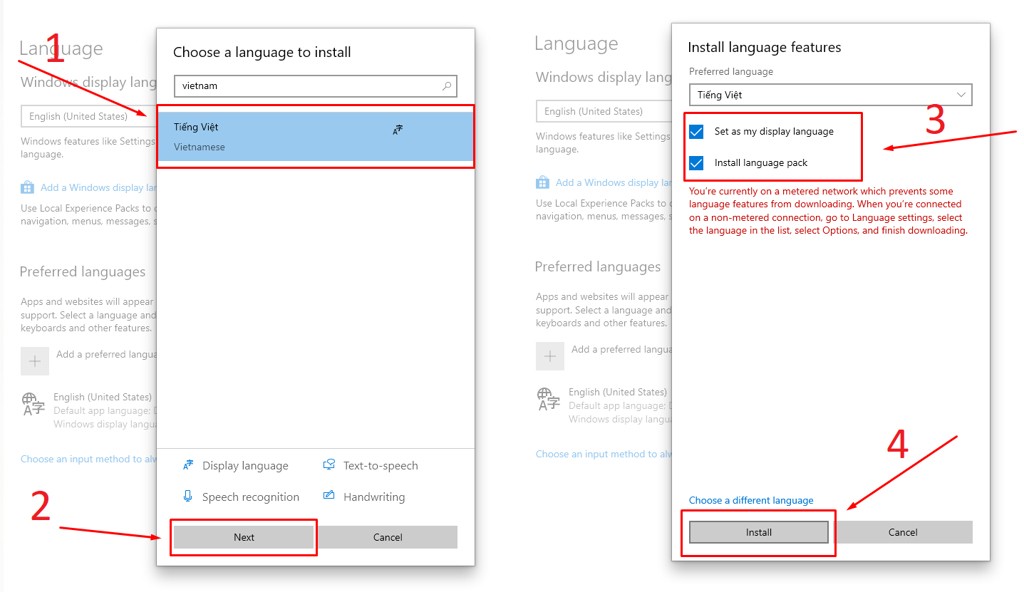
Bước 5: Sau khi hoàn thành bước trên, tại mục “Preferred languages” bạn chọn vào ngôn ngữ đã thêm.
Bước 6: Để hoàn thành công đoạn cài tiếng Việt cho máy tính, bạn chọn vào nút “Options” và chờ máy tính cập nhật lại. Sau khi ngôn ngữ được cài đặt, nhấp vào Đặt làm mặc định.
Xem thêm : Bảo hành máy rửa bát Bosch tại Hà Nội
Lúc này máy tính của bạn sẽ được chuyển sang tiếng Việt. Bạn có thể chuyển đổi giữa các ngôn ngữ bằng cách nhấp vào biểu tượng Ngôn ngữ trên thanh tác vụ.
Kết luận
Thay đổi ngôn ngữ trên máy tính của bạn là một quy trình đơn giản có thể được thực hiện trong vài phút. Thực hiện theo các bước trên, bạn có thể dễ dàng thay đổi ngôn ngữ trên máy tính sang tiếng Việt.
Dưới đây là một số mẹo bổ sung để thay đổi ngôn ngữ trên máy tính của bạn:
Nếu không chắc nên chọn ngôn ngữ nào, bạn luôn có thể thử sử dụng công cụ phát hiện ngôn ngữ. Công cụ này sẽ quét máy tính của bạn để tìm văn bản và xác định ngôn ngữ được sử dụng phổ biến nhất.
Nếu bạn đang sử dụng ngôn ngữ không được hệ điều hành của mình hỗ trợ, bạn có thể cài đặt gói ngôn ngữ. Gói ngôn ngữ là gói phần mềm bổ sung hỗ trợ ngôn ngữ mới cho hệ điều hành của bạn.
Nếu bạn gặp sự cố khi thay đổi ngôn ngữ trên máy tính của mình, bạn luôn có thể liên hệ với nhóm hỗ trợ của hệ điều hành để được trợ giúp.
Tham khảo thêm các bài viết liên quan:
Các cách chuyển đổi file PDF sang Word
Hướng dẫn download Google Drive trên PC
Nguồn: https://duhochanquocchd.edu.vn
Danh mục: Khám Phá

/fptshop.com.vn/uploads/images/tin-tuc/172854/Originals/etc-la-gi-5.jpg)







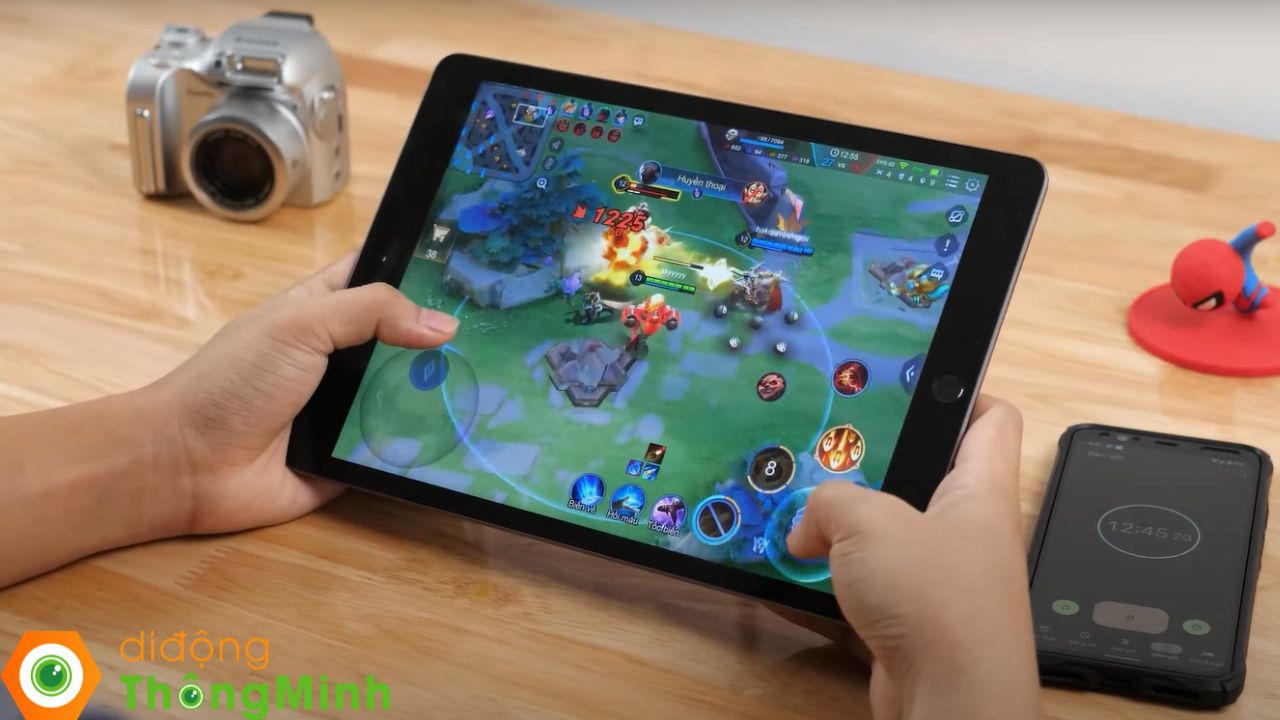
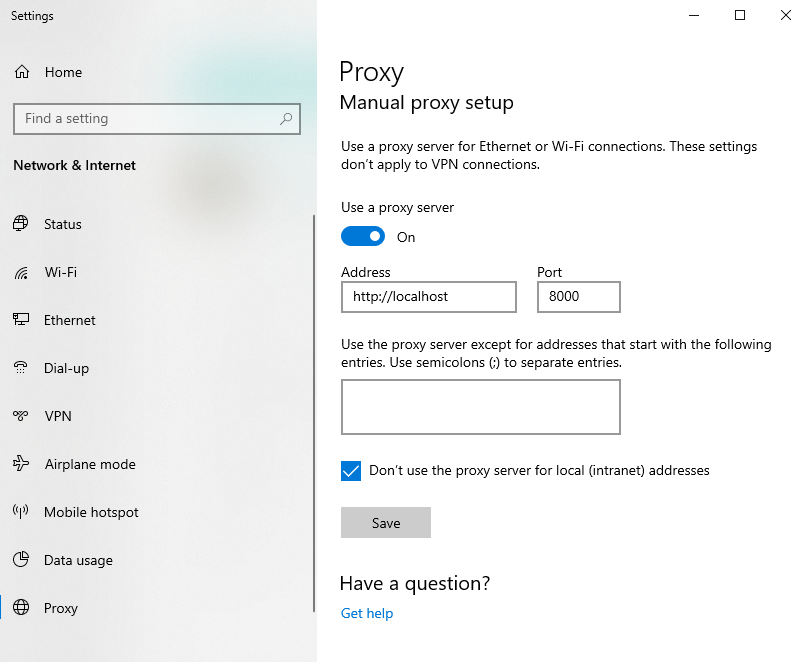
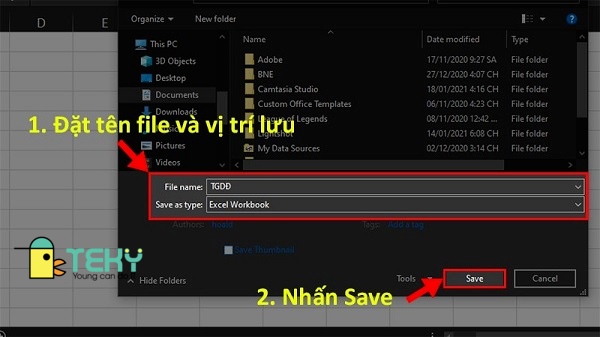

/fptshop.com.vn/uploads/images/tin-tuc/157192/Originals/9d04a72da61fbc4f5eb0257c915f633e_jpg_wh860.jpg)

